將HEIC格式轉換為JPG的7種方法
如果您使用的是iOS 11或iOS 12,那么您必須熟悉HEIC。HEIC是一種圖像容器格式,由MPEG開發并已被Apple在iOS 11中采用。從長遠來看,它有望取代JPEG格式。但由于缺乏兼容性,目前無法在Windows PC上打開HEIC照片。因此,許多iPhone用戶正在尋找將HEIC轉換為支持的文件格式的不同方式,例如JPG格式。
好消息是有不同的方法將HEIC轉換為JPG。您可以在iPhone設置中進行某些更改,以將新照片直接保存為JPG格式。此外,還有許多在線工具可以免費將HEIC轉換為JPG。更方便的是,您可以使用萬興手機管家將HEIC照片直接傳輸到Mac / PC,這有助于在傳輸過程中將HEIC轉換為JPG。這里有7種方法將HEIC照片轉換為JPG格式。
第1部分。如何在Windows / Mac上將HEIC轉換為JPG?
如果您希望將HEIC照片從iPhone傳輸到Windows PC或Mac,那么只需嘗試使用萬興手機管家 - Transfer(iOS)。這款iPhone文件管理器具有大量高級功能,肯定會讓您的智能手機體驗更加完美。您可以輕松地使用它在iPhone和計算機之間傳輸數據。除此之外,您還可以重建iTunes資料庫,甚至可以直接將數據傳輸到其他設備。它支持所有領先的數據類型,如照片,視頻,音樂,聯系人,消息等。該界面還提供文件瀏覽器,以便您可以完全控制您的設備。
關于萬興手機管家最好的事情之一 - 轉移(iOS)是它可以自動將HEIC照片轉換為JPG格式。因此,您可以在Windows 10&8&7等上輕松地將HEIC轉換并轉換為JPG。

萬興手機管家 - 轉移(iOS)
將iPhone照片傳輸到計算機并將HEIC轉換為JPG格式。
- 傳輸,管理,導出/導入您的音樂,照片,視頻,聯系人,短信,應用程序等。
- 將您的音樂,照片,視頻,聯系人,短信,應用等備份到計算機并輕松還原。
- 將音樂,照片,視頻,聯系人,消息等從一部智能手機傳輸到另一部智能手機。
- 在iOS設備和iTunes之間傳輸媒體文件。
- 與iOS 7,iOS 8,iOS 9,iOS 10,iOS 11和iPod完全兼容。
如何在Windows PC / Mac上將HEIC轉換為JPG?
- 首先,在Mac或Windows PC上下載萬興手機管家 - Transfer(iOS)。每當您希望將HEIC轉換為JPG時,請啟動工具包并選擇“傳輸”模塊。

- 使用閃電線將iPhone連接到系統,讓它自動檢測到。
- 很快,該應用程序將提供具有一些附加功能的設備預覽。不要從主屏幕選擇任何快捷方式,而是轉到“照片”標簽。

- 在這里,您可以查看iPhone上存儲的所有照片。為方便起見,數據將分為不同的類別。您可以在左側面板中切換不同的相冊。
- 只需選擇您想要移動的照片即可。如果需要,您也可以選擇整個專輯。
- 選擇照片后,轉到工具欄上的導出圖標,然后選擇將這些照片導出到PC(或Mac)。

- 將出現一個彈出窗口,您可以從中選擇要導出所選照片的位置。
等待一段時間,因為您的照片將被轉移到特定位置。在不損失照片質量的情況下,它們也會自動轉換為JPG格式。通過這種方式,您可以輕松地將照片從iPhone移動到計算機,而無需擔心任何兼容性問題。
第2部分。在iPhone上將HEIC轉換為JPG的3種方法
通過使用萬興手機管家 - Transfer(iOS),您可以自動將HEIC照片轉換為JPG。但是,您可以進一步探索其他一些解決方案。如果您不想使用任何第三方工具,請按照以下技術將HEIC轉換為iPhone上的JPG。
2.1關閉iPhone上的高效功能
默認情況下,iOS 11上運行的設備以高效率捕獲照片。由于HEIC是高效圖像格式,因此在此模式下拍攝的所有照片將以相同的格式存儲。因此,在iPhone上將HEIC轉換為JPG的最快方法是簡單地關閉該功能。
- 解鎖設備并轉到其“設置”>“相機”。
- 訪問“格式”選項。
- 選擇“最兼容”選項而不是“高效率”。
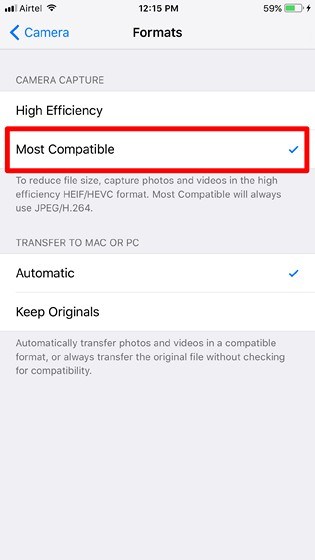
返回并拍攝一些照片以檢查照片是以HEIC還是JPG格式存儲。雖然它無法將現有的HEIC照片轉換為JPG,但它肯定會讓您以兼容(JPG)格式點擊新聞照片。
2.2在iPhone上自動將HEIC更改為JPG
由于HEIC相對較新的圖像格式,即使Apple也意識到它的局限性。為了方便用戶在其他設備上訪問他們的照片,它還允許我們進行自動HEIC轉換。要在iPhone上將HEIC轉換為JPG,只需按照以下步驟操作:
- 解鎖設備并轉到其“設置”>“相機”>“格式”。
- 在“傳輸到Mac或PC”部分下,您可以選擇更改文件格式。
- 而不是“保留原件”,請確保您已選擇“自動”。
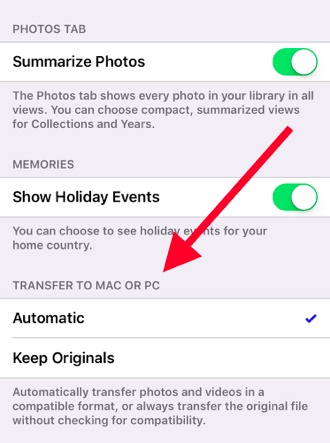
啟用“自動”模式后,您的設備會自動將照片從HEIC轉換為兼容格式(JPG),同時將照片傳輸到Mac或PC。
2.3通過電子郵件發送HEIC照片
如果您只想轉移少量照片,那么您也可以將它們發送給自己。這樣,通過電子郵件發送的照片將轉換為JPG格式。
- 要轉換HEIC照片,只需在您的設備上啟動照片應用程序即可。
- 選擇要轉換的HEIC照片,然后點擊“共享”按鈕。
- 您將獲得分享這些照片的不同方式。點擊“電子郵件”選項。
- 由于將啟動默認電子郵件應用程序,所以將自動附加所選照片。
- 提供您自己的電子郵件ID并發送郵件。
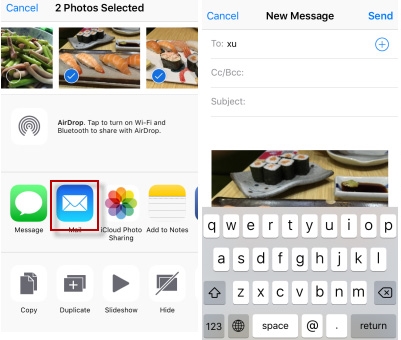
雖然這個選項看起來很方便,但它有一個陷阱。您無法批量轉換HEIC為JPG照片。此外,大多數電子郵件服務的每封郵件都有一個上限(20或25 MB)。因此,您只能以這種方式轉換幾張照片。所有這些都不能成為長期解決方案。
第三部分。3個最佳HEIC轉換器將HEIC轉換為JPG在線
面對HEIC照片的兼容性問題非常常見。為了方便iPhone用戶,有許多可用的在線工具可以將HEIC轉換為兼容格式。您只需在計算機或任何智能設備上訪問這些網站即可轉換HEIC照片。因此,這些在線工具也可用于學習如何在Android中將HEIC轉換為JPG。
3.1最佳HEIC到JPG轉換器 - HEIC到JPG
顧名思義,該工具可將HEIC轉換為JPG在線。您可以拖動HEIC照片并毫不費力地下載轉換后的JPG照片。
網站:https://heictojpg.com/
- 支持一次最多轉換50張照片
- 拖放功能可用
- 重量輕,易于使用
- 有損數據轉換
- 免費提供
3.2 Apowersoft免費HEIC轉換器
這款免費的HEIC在線轉換器由Apowersoft開發。雖然它也支持有損轉換,但圖像的質量盡可能保持接近原始質量。
網站:https://www.apowersoft.com/heic-to-jpg
- 免費且易于使用
- 適用于所有Web瀏覽器和智能設備
- 可以將.heic和.heif文件轉換為jpg,.jpeg,.jpe,.jif,.jfif和.jfi格式
- 它在傳輸過程中保持Exif數據的完整性
- 用戶可以選擇圖像的輸出質量
3.3 HEIC到JPG Converter Online
如果您正在尋找一款免費,易于使用且有效的HEIC to JPG在線轉換器,那么您也可以嘗試這個選項。
網站:https://www.iotransfer.net/heic-to-jpg.php
- 它是一個免費的在線工具
- 一次最多可以轉換50張照片
- 在很大程度上保持高質量的圖像
第四部分。為什么Apple采用HEIC?
HEIC是一個文件擴展名(圖像容器名稱),它被賦予高效圖像文件(HEIF)。它最初由MPEG(移動圖像專家組)開發,以取代古老的JPG格式。JPG格式是由JPEG(聯合圖像專家組)于1991年開發的。雖然它當時有效,但顯然需要改變。為了讓用戶在較小的空間內保存高質量的文件,Apple在iOS 11中引入了HEIC格式。
其主要優點之一是HEIC支持無損圖像數據編碼。與JPG相比,它使我們可以節省近50%的空間,從而保存高質量的照片。因此,用戶只需在其設備上存儲更多照片即可。此外,它支持ISO基本媒體格式,可以包含在媒體流中。

由于其高于JPG格式的效率,Apple決定將其包含在iOS 11中。不過,它也為用戶提供了將HEIC照片轉換為JPG的可行解決方案。
第5部分。在Dropbox上管理HEIC照片的技巧
Dropbox是一種流行的云共享服務,可以幫助您管理HEIC照片。由于它支持HEIC格式,您可以按照這些快速提示開始在Dropbox上管理HEIC照片。
5.1將HEIC照片上傳到Dropbox
Dropbox可用于備份照片。要將HEIC照片上傳到Dropbox,請按以下步驟操作:
- 打開應用程序,然后點擊“+”圖標。
- 瀏覽器并選擇要保存的照片。
- 選擇上傳照片后,系統會詢問您希望如何保存這些文件。在“將HEIC照片另存為”下,您可以選擇任何文件格式(如HEIC或JPG)。
- 點擊“上傳”開始該過程。
5.2下載HEIC照片
由于您可以在計算機或任何其他設備上訪問Dropbox,因此您也可以輕松下載文件。您只需轉到保存的位置并選擇照片(或相冊)即可。只需單擊“下載”按鈕即可開始下載過程。
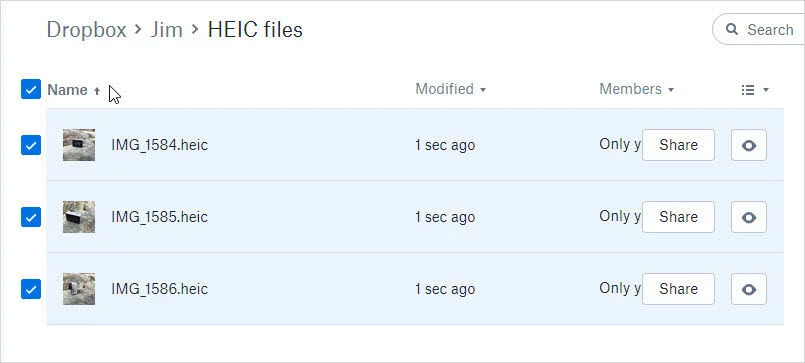
5.3分享HEIC照片
使用Dropbox,您也可以與他人分享您的HEIC照片。只需打開存儲HEIC照片的相冊即可。選擇照片,然后單擊“共享”按鈕。之后,您可以選擇分享照片的方式。
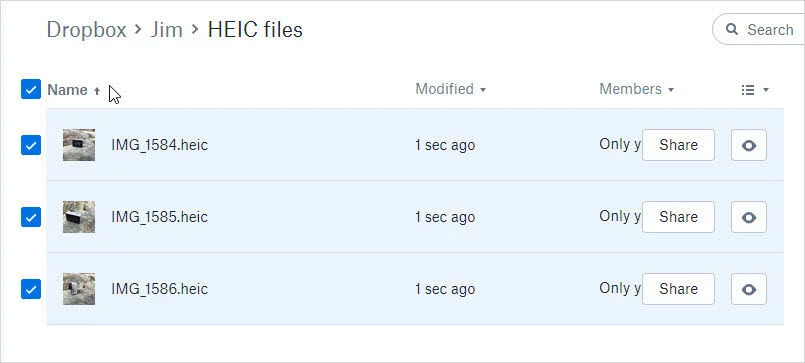
現在,當您知道如何將HEIC轉換為JPG時,您可以輕松地將照片從iPhone移動到計算機或任何其他設備。在所有解決方案中,我建議使用萬興手機管家 - Transfer(iOS)來執行自動HEIC到JPG轉換器。除了自動將HEIC照片轉換為JPG外,它還可以讓您管理您的設備。作為一款完整的iPhone管理器,該工具具有大量高級功能,可以為您提供便利。





